CrossView es una herramienta que se instala en ArcGis 9.x y ArcGis 10, permite realizar y analizar perfiles o secciones transversales y es muy fácil de utilizar. Su costo es relativamente bajo comparado con otras herramientas para ArcGis, el valor al día de hoy es de US$499. Puede que este sea un mensaje publicitario, pero no me pagan por ello, sin embargo de la web del fabricante se puede descargar un demo por 21 días. Si lo deseas pueden ir a A-prime Software y mirar.
A continuación les voy a mostrar el uso de esta herramienta, por lo menos hasta donde he llegado.
Paso 1. Instalación, bueno esta es muy fácil, ejecutas el instalador y el mismo te guía. Después de instalada, la agregas como cualquier otra barra de herramientas de ArcGis. La barra de herramienta agregada es la siguiente.
Paso 2. Para ilustrar el uso de programa necesitamos los techos de cada una de las capas geológicas que conforman el subsuelo. Para ello contamos con los rasters ya interpolados, a saber: capa1r-300i, capa2r-300i, capa3r-300i, capa4r-300i; igualmente necesitamos la línea por donde deseamos realizar el perfil y los pozos que se van a mostrar en el perfil, en este caso trabajaremos con la sección A-A’ señalada en la figura.
Es importante que en la tabla de atributos del shape de pozos para el perfil contengan por lo menos los datos correspondiente a la profundidad del pozo, la profunidad del limite superior del primer filtro y la profundidad del limite inferior del filtro mas profundo.
Paso 3. Damos clic en Select Feature de la barra de herramientas de ArcGis y seleccionamos la línea sobre la cual deseamos realizar el perfil, el resultado será el siguiente.
Paso4. Damos clic en CrossView
Aparecerá una ventana con la siguientes pestañas. Surfaces, Points to líneas, Points to Polygons y Points to Points
La Pestaña Surfaces: Permite agregar los rasters que harán parte de nuestra sección transversal. Aquí aparecerán los raster que representan las profunidades del techo de cada capa que conforma la geología de la zona.
Paso 5. En la pestaña Surface señalamos:
(1) La capa1r_300i, que corresponden a nuestra primera capa o superficie del terreno.
(2) En Options activamos la casilla de verificación correspondiente a Show as surface line y Show as Solid
(3) En la parte inferior indicamos una exageración vertical de 10 o la que deseemos
(4) En Base Elevation, indicamos el espesor total de nuestro corte transversal, en ese caso indicamos -300.
(5) En la parte derecha de la ventana, podemos observar cómo va cambiando nuestro corte a medida que introducimos datos. En esa misma parte podemos seleccionar el intervalo vertical y horizontal de la grilla del corte. Para nuestro caso de estudio, en X indicamos 1000 y en Y indicamos 50. El resultado es el siguiente.
Paso 6. Vamos seleccionando las demás capas, en las que únicamente activaremos la opción Show as solid, indicada en el literal 2 del paso anterior. El resultado se muestra en la siguiente gráfica.
Con esto podríamos dar finalizar la realización el corte dando clic en clic en el botón Finish y obtener lo siguiente.
Con algunos retoques, obtenemos…
Sin embargo podemos agregar más datos al corte, pero lo dejaremos para el siguiente artículo…
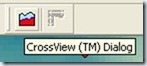
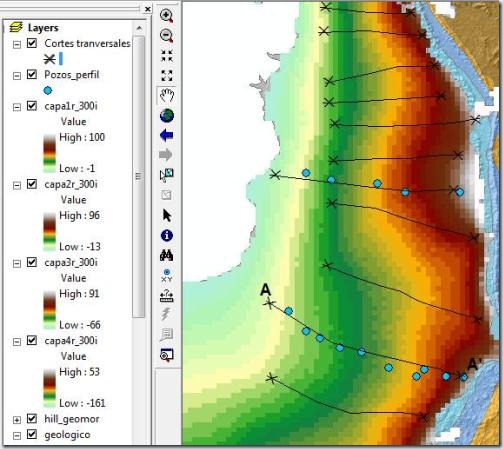







No sabes de alguna alternativa libre, pera las funciones que hace el programa, muchas gracias
ResponderEliminarHola Turin11, lamentablemente no conozco una alternativa libre, pero a penas la consiga te lo hago saber.. saludos!
EliminarComo edito las escalas cuando ya tengo el perfil?
ResponderEliminarHola, no es posible editarlas...
ResponderEliminarBuenas tarde, estoy usando esta aplicación pero al darle a finalizar me sale el siguiente error: An error was encountered when bilding the profile: La variable tipo Object o la variables de bloque With no esta establecida.
ResponderEliminar¿A que puede ser debido?
Muchas gracias ysaludos
Este comentario ha sido eliminado por el autor.
ResponderEliminarEstimado como obtengo esos raster capa1r-300i, capa2r-300i, capa3r-300i, capa4r-300i. Que información tengo que interpolar para obtener esa data, o que información necesito.
ResponderEliminarSaludos....
Hola como estas?, esas capas las obtuve interpolando datos puntuales de la geología del subsuelo, para ello utilicé spatial analyst tal como lo explico en este articulo http://www.aguaysig.com/2011/11/interpolar-con-topo-to-raster-en-arcgis.html
Eliminarhola
ResponderEliminarbuen día quería preguntar si me podría decir dónde puedo encontrar este tipo de capa geológica para usar la aplicación, gracias
ResponderEliminarHola Johny estas capas las debes construir a partir de información de tu zona de estudio, acá de dejo uno de tres tutoriales para ello, http://www.aguaysig.com/2011/12/diagrama-3d-con-arcscene-en-arcgis-1.html
Eliminarhola otra pregunta, necesito saber el tipo de subsuelo que encontrare en una zona donde debo enterrar una tuberia de gas, pero la profundidad maxima sera 5 mts.
ResponderEliminarHay alguna posibilidad de hacer una imagen raster de este nivel de detalle o hay algun sitio donde pueda encontrar informacion de este tipo, al momento solo tengo una carta geologica y una litogeologica pero es general y no se la profundidad.
gracias me encanta este blog, felicitaciones.
Este comentario ha sido eliminado por el autor.
ResponderEliminar